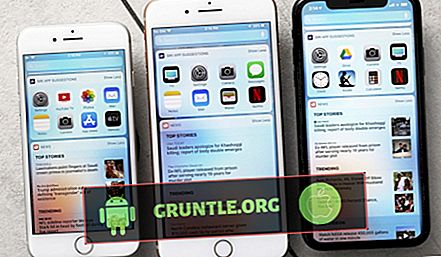Twitch là một trong những nền tảng phát trực tuyến phổ biến nhất được thành lập năm 2011 với hơn 15 triệu người dùng hoạt động hàng ngày hiện nay. Ban đầu nó chỉ có các trò chơi video nhưng gần đây nó đã mở rộng nội dung của nó để bao gồm các tác phẩm nghệ thuật, âm nhạc và chương trình TV trong số những người khác. Mặc dù đây là một nền tảng vững chắc, vẫn có những trường hợp khi một số vấn đề nhất định có thể xảy ra. Trong phần mới nhất của loạt bài khắc phục sự cố của chúng tôi, chúng tôi sẽ giải quyết vấn đề màn hình đen Twitch.
Nếu bạn có bất kỳ vấn đề nào với máy tính hoặc thiết bị Android thì hãy liên hệ với chúng tôi bằng biểu mẫu này. Chúng tôi sẽ rất vui lòng được giúp bạn với bất kỳ mối quan tâm nào mà bạn có thể có với thiết bị của mình. Đây là một dịch vụ miễn phí mà chúng tôi đang cung cấp không có chuỗi nào được đính kèm. Tuy nhiên, chúng tôi yêu cầu khi bạn liên hệ với chúng tôi, hãy cố gắng càng chi tiết càng tốt để có thể đưa ra đánh giá chính xác và có thể đưa ra giải pháp chính xác.
Cách khắc phục sự cố màn hình đen Twitch
Trước khi thực hiện bất kỳ bước khắc phục sự cố được đề xuất nào được liệt kê bên dưới, tốt nhất bạn nên khởi động lại máy tính trước. Hành động này làm mới hệ điều hành và loại bỏ mọi dữ liệu tạm thời bị hỏng có thể gây ra sự cố.
Có một số yếu tố có thể gây ra sự cố cụ thể này, từ DNS không hoạt động đến sự cố máy chủ. Dưới đây là các bước khắc phục sự cố được đề xuất mà bạn cần thực hiện để khắc phục sự cố.
Hãy thử sử dụng DNS của Google
Nếu DNS mà máy tính của bạn không hoạt động thì hãy thử sử dụng DNS của Google.
- Nhấn Windows + R, nhập bảng điều khiển của bộ điều khiển trong hộp thoại và nhấn Enter.
- Khi đã ở trong bảng điều khiển, hãy chọn Mạng và Trung tâm chia sẻ.
- Bấm vào mạng bạn đang sử dụng.
- Nhấp vào các thuộc tính của LỚP Ở dưới cùng của cửa sổ nhỏ xuất hiện.
- Nhấp đúp chuột vào Giao thức Internet phiên bản 4 (TCP / IPv4)
- Nhấp vào trên mạng Sử dụng các địa chỉ máy chủ DNS sau:
- Đặt máy chủ DNS ưa thích: 8.8.8.8
- Đặt máy chủ DNS thay thế: 8.8.4.4
- Nhấn OK để lưu thay đổi và thoát.
- Khởi động lại máy tính của bạn
Kiểm tra xem sự cố màn hình đen Twitch vẫn xảy ra.
Tắt tăng tốc phần cứng
Tăng tốc phần cứng là một tính năng giúp cải thiện hiệu suất của các ứng dụng tuy nhiên có những trường hợp khi nó có thể gây ra một số vấn đề nhất định. Để kiểm tra xem đây có phải là nguyên nhân gây ra sự cố không, bạn nên thử tắt tăng tốc phần cứng.
- Mở Google Chrome và nhấp vào biểu tượng menu (ba dấu chấm dọc) hiện ở phía trên bên phải màn hình.
- Khi menu thả xuống đã mở, nhấp vào Cài đặt gần cuối menu.
- Trên tab Cài đặt, đi đến cuối và nhấp vào Nâng cao.
- Đi đến cuối tab một lần nữa cho đến khi bạn tìm thấy phân nhóm có tên là System System. Trong đó, bỏ chọn tùy chọn có nội dung tăng tốc sử dụng phần cứng khi có sẵn
- Khởi chạy lại trình duyệt của bạn.
Kiểm tra xem sự cố màn hình đen Twitch vẫn xảy ra.
Đặt lại cấu hình mạng
Vì sự cố này có thể do sự cố với cài đặt mạng, nên tốt nhất là đặt lại cấu hình mạng của máy tính của bạn.
- Nhấn Windows + R, gõ lệnh nhắc nhở nhắc nhở trong hộp thoại, nhấp chuột phải vào ứng dụng và chọn chạy Run làm quản trị viên.
- Nhập ipconfig / flushdns sau đó nhấn enter.
- Nhập ipconfig / refresh sau đó nhấn enter.
- Khởi động lại máy tính của bạn
Kiểm tra xem sự cố màn hình đen Twitch vẫn xảy ra.
Kiểm tra bộ định tuyến và trình duyệt của bạn
Trong trường hợp các bước trên không khắc phục được sự cố thì bạn nên thực hiện các bước sau.
- Đảm bảo rằng bộ định tuyến không có cài đặt tường lửa đang chặn Javascript.
- Cố gắng đặt lại bộ định tuyến bằng cách rút phích cắm và tắt nó trong một phút trước khi cắm lại.
- Cố gắng vô hiệu hóa tất cả các tiện ích mở rộng và plugin trên trình duyệt của bạn.
- Đảm bảo Flash player và JavaScript được bật trên máy tính của bạn.
- Kích hoạt TLS trên máy tính của bạn.
- Tránh sử dụng proxy hoặc VPN
Kiểm tra xem sự cố màn hình đen Twitch vẫn xảy ra.
Tham gia với chúng tôi
Vui lòng gửi cho chúng tôi câu hỏi, đề xuất và sự cố bạn gặp phải khi sử dụng điện thoại Android. Chúng tôi hỗ trợ mọi thiết bị Android có sẵn trên thị trường hiện nay. Và đừng lo lắng, chúng tôi sẽ không tính phí cho bạn một xu cho câu hỏi của bạn. Liên lạc với chúng tôi bằng cách sử dụng mẫu này. Chúng tôi đọc mọi tin nhắn chúng tôi nhận được nhưng không thể đảm bảo phản hồi nhanh. Nếu chúng tôi có thể giúp bạn, vui lòng giúp chúng tôi truyền bá bằng cách chia sẻ bài đăng của chúng tôi với bạn bè của bạn.


![Cách sửa Google Pixel XL mới của bạn không bật [Hướng dẫn khắc phục sự cố]](https://cdn.gruntle.org/files/809/809-min.jpg)